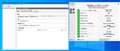このページのスレッド一覧(全2425スレッド)![]()
| 内容・タイトル | ナイスクチコミ数 | 返信数 | 最終投稿日時 |
|---|---|---|---|
| 6 | 0 | 2021年9月21日 15:34 | |
| 3 | 0 | 2021年9月19日 21:57 | |
| 9 | 3 | 2021年10月28日 20:04 | |
| 4 | 0 | 2021年8月30日 12:12 | |
| 7 | 1 | 2021年8月26日 22:12 | |
| 1 | 0 | 2021年8月22日 19:20 |
- 「質問の絞込み」の未返信、未解決は最新1年、解決済みは全期間のクチコミを表示しています
ノートパソコン > パナソニック > Let's note FV1 CF-FV1GFNQR SIMフリー
かなり安くなってきましたね♪
1か月使用しての感想です。
主に持ち運びしながら外出先での使用がメインですが、やはり大きいですね・・・
そこが良くて買ったんですが12インチPCのほうが快適です。やはりカバンに入れやすいし持ち運びしやすい。
薄さは最高!だけど強度は少し心配・気を使ってます。
しかしどうしてもバックライトキーボードが欲しかったんで満足はしてます。
デスクでの使用がメインであれば15.6インチPCとほぼ変わらずの使用感です。
キーボードも大きく、タイピングも心地よいです。ホイールパッドが大きくなったのは個人的にはGOOD。
性能・機能については何も問題ありませんが、正直可もなく不可もなくって感じです。
画質も仕事で使う分には悪くはないけれど、重視するならレッツノートにこだわりがなければ
他メーカーのPCでもいいんじゃないでしょうか?
4:3の画面比は見やすく使いやすいですね。エクセルなどでの作業効率は上がると思います。
外出先での使用が多い方は12インチPCをオススメします。
今後買い替える時もレッツノートを選ぶとは思いますが、間違いなく12インチを選ぶと思います。
バックライト付きを発売してください。
![]() 6点
6点
ノートパソコン > パナソニック > Let's note LV9 CF-LV9CDMQR
Windows11を見据えてアップグレード可能なLet's noteを調達しようと思い、FV1を購入したのですが、これが裏蓋のネジを全て外しても全くビクともしないため、ネットで調べて換装実績のある本機を購入しました。
今回クローン作成ツールは使わずWindowsの標準機能のみで換装できたので、備忘のためも含め、情報をシェアします。
手順としては以下の通りとなります。
新規に用意したSSDは「Samsun MZ V8V1T0B/IT」(PCIe3x4 NVMe M2.2280)です。
1.LV9のCドライブはデフォルトでBitLockerが有効になっていたので、これを解除し、無効化します。
2.起動後、Windowsのロゴ画面でF2キーを連打し、BIOS画面で起動の優先順位をDVDドライブに指定しておきます。
3.Windowsの設定画面を開き、標準のバックアップツールを起動します。[バックアップと復元]に移動(Windows7)というメニューから開きます。
3.「システムイメージの作成」メニューより、外付けストレージ(私は手持ちの古いSSDを使いました)にバックアップを作成します。
4.数分でバックアップが完了し、システム修復ディスクを作成するかメッセージが出るので、手持ちのDVD-Rを入れて作成しておきます。(これがないと起動できないので)
5.バックアップとシステム修復ディスクが作成完了したら、電源を切り、バッテリーを外し、裏蓋のネジをすべて外します。
6.ネジを外すと比較的簡単に裏蓋が開けられます。(写真1枚目)カパッと開く感じですが、薄いシルバーのシールと黒い厚めのシールがくっついているので、これを丁寧に剥がします。小さめのドライバーでちょっとつついていけば容易に剥がれます。
7.SSDはすぐに見つかる場所にあるので、シールとネジ1本を外し、SSDを取り出します。(写真2枚目)
8.取り外したスロットに新しいSSDを取り付けます。(初期化とかしておく必要はなく、購入時のまま取付ました)
9.あとは元通りに裏蓋を取り付け、外しておいたネジを取り付けます。
10.作成しておいたシステム修復ディスクを入れ、バックアップイメージの保存してある外付けドライブを接続し、本機を起動します。
11.あとは画面の指示に従い進めていくと、「イメージでシステム回復」というメニューがあるので、そちらから復元を行います。
12.復元は数分で完了しました。本機を再起動すると、問題なくWindowsが起動し、以前の設定や構成のままで復元が確認されました。
13.最後にスタートメニュー右クリックで「ディスク管理」を選び、新SSDの状態を確認します。Cドライブの領域は旧ドライブの容量のままになっているので、未使用領域が700GBくらいあったので、これを好きなようにボリュームを作成すれば完了です。
今回は外部のクローン作成ソフトなどは使わず、手持ちのものだけでうまくできました。
追伸:FV1はSSDの交換が難しそうなんですが、換装に成功した方はいらっしゃいませんか?
もし、情報があれば、どこにあるかなど、教えていただくとありがたいです。
![]() 3点
3点
ノートパソコン > Dell > Inspiron 14 5000 プレミアム Core i5 8265U・8GBメモリ・256GB SSD搭載モデル
Windows 11へのアップグレードがテスト済みのDell PCにInspiron 5480が入っているものの、Windows 11互換性チェックアプリでTPMなしではねられました。
BIOS画面で「PTT On」にチェックを入れて「Apply」ボタンをクリックしたらにError画面が表示されました。
調べた結果、「Adivance Boot Options」で「Enable Legacy Options ROMs」にチェックが入っていたので、チェックを外し、その後「PTT On」にチェックを入れるError画面は表示されませんでした。
10月5日のWindows 11正式リリースが楽しみです。
![]() 5点
5点
それは宜しゅうございました おめでとう(*^_^*)
お楽しみ下さいませ∠(^_^)
書込番号:24336028
![]() 1点
1点
ノートパソコン > マウスコンピューター > mouse X4-R5-KK 価格.com限定 Ryzen 5 4600H/8GBメモリ/512GB NVMe SSD/14型フルHD液晶搭載モデル #2102X4-aR5RNIAR-KK
通常価格よりも1万円安い価格ドットコム限定特価で購入しました。8GBのメモリーを増設し、OfficeはWPSスタンダードにしました。16GB、SSDなので動きは快適で満足しています。ただ、余計なソフトは要らないのですがメーラーや年賀状ソフトが無い分、多少のお金はかかります。WPSは今のところ、表計算ソフトだけを使っています(マクロは使用していません)。以前のEXCELファイルも何の問題もなく使えます。使い勝手も非常に似ていますので、操作上迷うことは殆どありません。ただ、PCの色の選択ができないことだけが残念です。画面で見るよりは落ち着いた色ではありますが。
![]() 4点
4点
ノートパソコン > Lenovo > IdeaPad Slim 550 AMD Ryzen 5・8GBメモリー・256GB SSD・14型フルHD液晶搭載 オフィス付き 81YM009GJP
ブログ記事参考でSSD増設しました。
https://mozyanari.hatenablog.com/entry/2021/03/01/224307
他ブログも見ましたがどれも『爪が折れる(でもネジ止めだから気にすんな)』とある。
そしてそのどれも液晶ヒンジ側から裏蓋を外していたので、試しにサイド→手前→サイドの順に治具※差し込んでいったところ最終的に爪折らずに裏蓋外し成功しました。
増設したSSDはこちら。
[Micron製] P2 シリーズ PCIe Gen3 x4 M.2 NVMe SSD 1TB CT1000P2SSD8JP 0649528-900296 (Crucial)
たまたまNTT-Xストアのサイバーヤスイデーでゲットしました(比較してないので最安かどうかは知らないw)。
この通りにやればできる、このSSDなら大丈夫、とは絶対に言いませんが実績情報として。
![]() 1点
1点
クチコミ掲示板検索
新着ピックアップリスト
-
【欲しいものリスト】予算23万程度
-
【みんなでランク付け】5年持つ?コスパ配慮AMDゲーミングPC構成締切:あと5日
-
【欲しいものリスト】イヤホン
-
【欲しいものリスト】自作PC2025
-
【欲しいものリスト】メインアップグレードv4.22
価格.comマガジン
注目トピックス
(パソコン)